Kako urediti datoteko PDF v programu Foxit Reader
Pogosto se zgodi, da morate izpolniti, recimo, vprašalnik. Toda če ga natisnete in ga napolnite s peresom, ni najprimernejša rešitev, natančnost pa bo pustila veliko želenega. Na srečo lahko datoteko PDF urejate na vašem računalniku, ne da bi plačali programe, ne da bi trpeli z majhnimi grafikoni na tiskanem listu.
Foxit Reader je preprost in brezplačen program za branje in urejanje pdf datotek, zato je delo z njim veliko bolj priročno in hitreje kot pri analogih.
Takoj je treba omeniti, da ni mogoče urediti (spremeniti) besedilo tukaj, je še vedno "Reader". Samo polnjenje praznih polj. Če pa je v datoteki veliko besedila, ga lahko izberete in kopirate, recimo v programu Microsoft Word, in ga že uredite in shranite kot datoteko PDF.
Torej, vam je bila poslana datoteka, ki jo morate vnesti v določena polja in označite polja.
1 . Odprite datoteko skozi program. Če privzeto ni odprt prek programa Foxit Reader, z desno miškino tipko in v kontekstnem meniju izberite »Odpri z> Foxit Reader«.

2 . Kliknemo na orodje "Typewriter" (lahko ga najdemo tudi na kartici "Komentar") in kliknite želeno mesto v datoteki. Sedaj lahko preprosto napišete želeno besedilo in nato odprete dostop do običajne urejalne plošče, kjer lahko: spremenite velikost, barvo, lokacijo, označite besedilo itd.
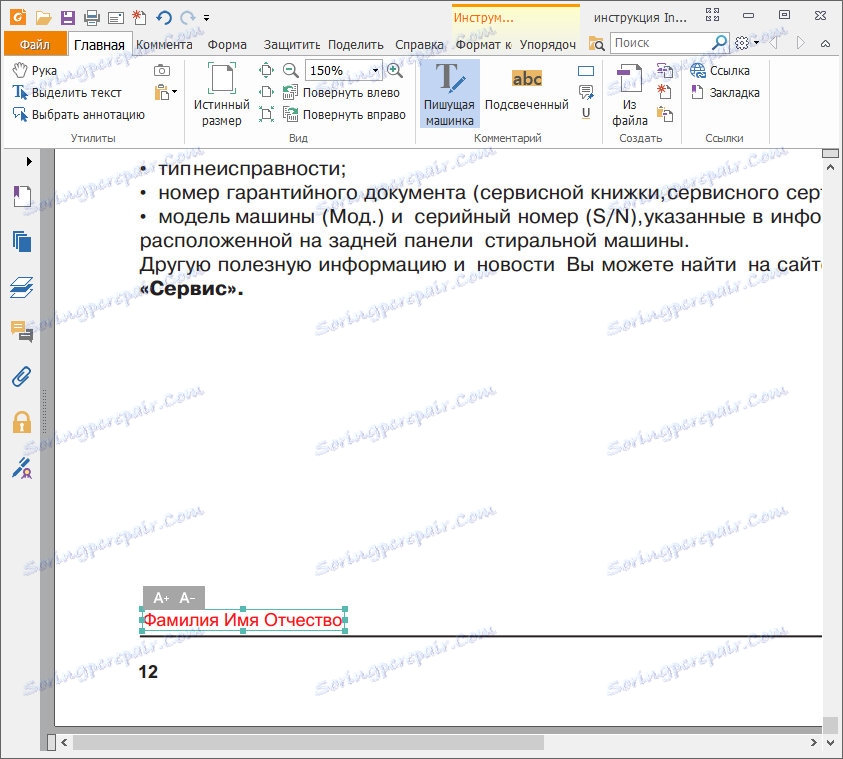
3 . Za dodajanje znakov ali simbolov obstajajo dodatna orodja. Na kartici »Komentar« poiščite orodje »Draw« in izberite ustrezno obliko. Če želite narisati oznako, je "Broken Line" primerna.
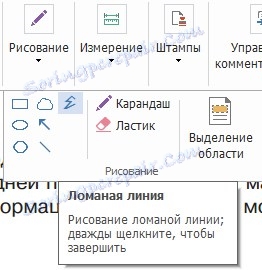
Po risanju lahko z desnim gumbom kliknete in izberete »Lastnosti«. Odprl se bo dostop do prilagoditve debeline, barve in sloga obrobe. Po risanju znova kliknite v orodno vrstico izbrane oblike, da se vrnete v običajen način kurzorja. Zdaj se lahko številke prosto premikajo in preselijo v želene celice vprašalnika.
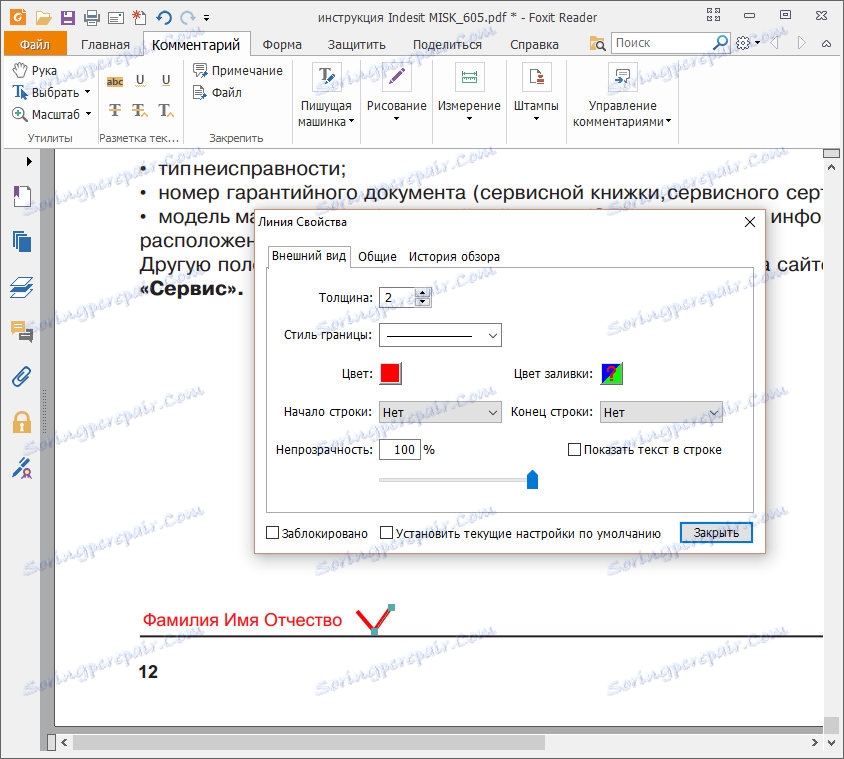
Da proces ne bi bil tako dolgočasen, lahko ustvarite en odličen kljukico in z desno tipko miške kliknete nanjo, ga kopirate in prilepite na druga mesta v dokumentu.
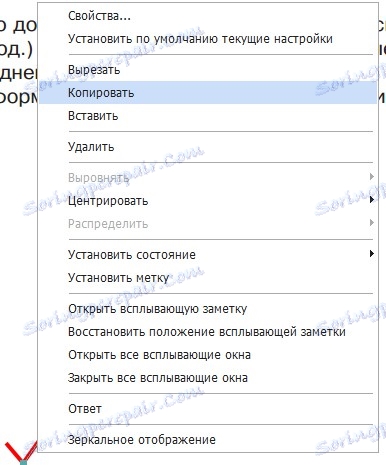
4 . Shranite rezultate! V zgornjem levem kotu kliknite »Datoteka> Shrani kot«, izberite mapo, podajte ime datoteke in kliknite »Shrani«. Zdaj bodo spremembe izvedene v novi datoteki, ki jo lahko nato pošljete v tisk ali pošto.

Preberite tudi: Programi za odpiranje datotek pdf
Tako je urejanje datoteke PDF v programu Foxit Reader zelo enostavno, še posebej, če morate vnesti besedilo ali pa namesto križevih vstaviti črko »x«. Žal ni mogoče v celoti urediti besedila, zato je bolje uporabiti bolj profesionalen program Adobe Reader .